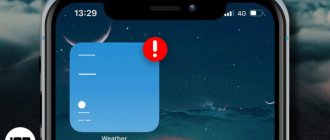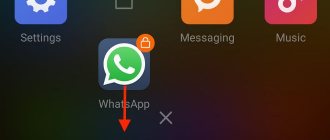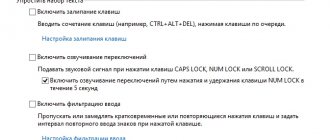WhatsApp – популярный мессенджер для мгновенной отправки и получения текстовых сообщений и другой информации. В связи с регулярными обновлениями функционала приложения некоторые пользователи сталкиваются с проблемами в его работе и задают вопросы по их устранению. Один из таких вопросов:”Почему нет звука в “Ватсапе?”.
WhatsApp-приложение для отправки сообщений.
Включаем уведомления в приложении
При большом количестве собеседников и активных чатов в WhatsApp многие сталкиваются с проблемой нехватки личного пространства и обилия отвлекающих сигналов уведомлений. Разработчики предусмотрели этот факт и добавили в мессенджер возможность отключать или включать оповещения.
Сигналы оповещений функционируют как и во время поступления входящих звонков или обмена сообщениями, так и в фоновом режиме поле выхода из приложения. Но иногда уведомления перестают приходить: в таких случаях стоит проверить, включен ли их звук.
Чтобы настроить оповещения в WhatsApp на Андройд, следует:
- Запустить приложение.
- Через меню зайти в настройки.
- Выбрать вкладку “Уведомления”.
- В открывшемся окошке можно настроить включение или отключение звука.
Если же проблемы с оповещениями возникли у владельцев iPhone, нужно:
- Открыть WhatsApp.
- Зайти в пункт “Уведомления”.
- Настроить звуки уведомлений.
Также пользователям приложения доступно изменение стандартной мелодии оповещений либо установка индивидуальных сигналов на любой чат.
Включить уведомления можно в настройках.
Как добавить или отключить звук в Ватсапе
Для разных операционных систем процедура будет значительно отличается, как и используемые инструкции, так что рассмотрим особенности каждого в отдельности. Для удобства восприятия разобьем дальнейшее повествование на несколько логических блоков.
Если в Ватсапе пропал звук входящих сообщений, то, скорее всего, проблема именно в настройках мессенджера.
Настройки для Андроид
Начнем с устройства под управлением Android OS. Есть несколько вариантов добавления звука, его отключения для разных типов функционала. Рассмотрим все по порядку.
В чате
Чтобы отключить звук в чате Ватсапа:
- Переходим во вкладку «Чаты».
- Тапаем по трем вертикальным точкам в правом верхнем углу пользовательского окна.
- В выпадающем списке выбираем вариант «Настройки».
- Активируем вкладку «Уведомления».
- Снимаем галочку напротив пункта «Звуки в чате».
- Система автоматически сохранит внесенные изменения.
Теперь отправленные и полученные сообщения не будут сопровождаться активацией микрофона и одной из встроенных в библиотеку мелодий. Если с этим все понятно, тогда двигаемся дальше.
Аудио- или видеозвонок
Чтобы пользователь вас не слышал во время разговора, достаточно:
- Набрать человека или дождаться входящего звонка.
- Активировать дисплей с кнопками дополнительного функционала.
- Тапнуть по иконке в виде микрофона.
А если вы нажмете на «динамик», то перестанете слышать собеседников.
Вернуть звук выйдет аналогичным образом.
Групповой чат
Чтобы отключить звук новых сообщений в групповой переписке:
- Открываем вкладку «Чаты» в мессенджере.
- Переходим к нужной беседе.
- Тапаем по трем вертикальным точкам в правом верхнем углу пользовательского окна.
- В выпадающем списке выбираем вариант «Без звука».
- Выбираем вариант «Всегда» и включаем «Показывать уведомления».
- Подтверждаем серьезность намерений.
Теперь входящие сообщения не будут со звуковым сопровождением. Это удобно, если речь идет о групповой переписке на десятки человек. Телефон, во время активного сообщения, попросту разрывался бы.
Если с этим все понятно, то двигаемся дальше.
Через системные настройки
В более новых версиях Android OS появилась возможность управлять уведомлениями из системных настроек смартфона. Чтобы полностью отключить уведомления:
- Разблокируем смартфон и тапаем по иконке в виде шестерни на рабочем столе или в шторке уведомлений.
- Ищем раздел под названием «Приложения».
- Переходим к списку всего установленного софта.
- Прокручиваем перечень до нахождения WhatsApp.
- Тапаем по этой графе.
- Переходим к пункту «Уведомления».
- Настраиваем их по своему усмотрению.
- Закрываем страницу.
Система сохранит пользовательские изменения, и теперь не стоит волноваться об отсутствии звука входящих сообщений в Ватсапе.
Теперь же давайте посмотрим, как включить звук входящих сообщений через настройки мессенджера.
Активация звука
Чтобы активировать вышеназванный функционал и задать одну из встроенных мелодий, достаточно:
- Опять открываем вкладку «Уведомления» в настройках приложения.
- Ставим галочку для активации звукового сопровождения в чатах.
- Тапаем по пункту «Звук уведомления» в соответствующем блоке параметров
- Пролистываем страничку до нужной мелодии, подтверждаем выбор.
Система применит внесенные вами изменения, и воспроизведет рингтон при наличии нового сообщения. Если с Android OS все понятно, переходим к рассмотрению iOS.
Настройки для Айфона
Как и в случае с Андроид-устройствами, есть несколько методов работы со звуков в Ватсапе, в зависимости от преследуемой цели. Рассмотрим особенности каждого подхода.
Для удобства восприятия разобьем дальнейшее повествование на несколько логических блоков.
В чате
Чтобы сделать чат без звука входящих сообщений в WhatsApp, достаточно:
- Разблокировать смартфон и авторизоваться под своим номером и паролем в системе мессенджера.
- Тапнуть по вкладке «Чаты» в нижней части пользовательского окна.
- Пролистать страничку до нахождения нужной переписки, перейти к диалогу с собеседником.
- Тапнуть по его нику в правой части программного интерфейса.
- В открывшемся окне дополнительной информации прокрутить список параметров до пункта «Без звука».
- Тапаем по нему и выбираем в системном окне продолжительность заглушения или бессрочный режим.
Система автоматически сохранит внесенные вами изменения, и теперь входящие сообщения не будут сопровождаться одним из встроенных рингтонов.
Если с этим все понятно, тогда двигаемся дальше.
Групповой чат
Чтобы провернуть аналогичные манипуляции в группе:
- Вводим данные для авторизации и переходим тапом во вкладку «Чаты».
- Находить групповой чат, и переходим в окно переписки.
- Тапаем по названию беседы.
- Активируем соответствующий пункт меню.
- Выбираем продолжительность звуковой блокировки.
- Подтверждаем серьезность намерений.
Чтобы отключить звук в глобальном смысле, используем системные настройки приложения:
- Разблокируем смартфон и тапаем по иконке в виде шестерни в правом нижнем углу пользовательского окна.
- В открывшемся окне активируем вкладку «Уведомления».
- Тапаем по пунктам «Звук» для приватных переписок или групповых чатов.
- В системном окошке активируем вариант «Не выбран».
- Подтверждаем серьезность намерений синей галочкой.
Система автоматически внесет изменения, и больше не будет соответствующего сопровождения при входящих сообщениях.
Рассмотрим вариант отключения звука в системных настройках смартфона.
Центр уведомлений
Чтобы деактивировать звук не только в Ватсапе, но и прочих приложениях, нужно:
- Разблокировать смартфон и тапнуть по иконке в виде шестерни на рабочем столе.
- Пролистать открывшуюся страничку до блока «Центр уведомлений».
- Тапнуть по пункту «Не беспокоить», в новом окне активировать параметр «Вручную».
- Напротив ползунок зажжется зеленым, что подразумевает активность функционала.
Теперь приложения не смогут отправлять вам уведомления, так как они будут автоматически блокироваться системой.
Во время разговора
Чтобы декатировать звук во время аудио- или видеозвонка в Ватсапе, достаточно разблокировать дисплей во время разговоров, и тапнуть по иконке в виде перечеркнутого микрофона. Накладывается автоматическое заглушение на ваше периферийное устройство, и собеседник ас не услышит до повторного тапа на кнопку.
Активация звука
Чтобы включить звук уведомлений и входящих сообщений в WhatsApp вам, по сути, нужно просто все сделать в обратном порядке. Выше были представлены способы деактивации и, в зависимости от предпринятых действий, нужно просто сделать наоборот или вернуть все, как было.
Из-за однообразности подобной инструкции, мы не будем ее приводить в пример, так как процедура проста в освоении и у вас точно не возникнет проблем.
Если с этим пока все понятно, двигаемся дальше.
Проверяем и настраиваем интернет
Одной из причин нестабильной работы оповещения в мессенджере может быть проблема с подключением к интернету либо израсходование действующего пакета трафика.
Чтобы проверить, не пропал ли интернет на смартфоне, стоит зайти в браузер и ввести любой поисковый запрос. Если страница загрузилась нормально, проверьте правильность настройки роутера и точки доступа либо попробуйте переключиться на другую сеть.
При слабом сигнале интернета через мобильные данные выполните следующее:
- “Свайпните” по экрану телефона сверху вниз и удерживайте значок Wi-Fi в течение нескольких секунд.
- В настройках нажмите на “Wi-Fi в спящем режиме”.
- Выберите “Не выключать”.
При отсутствии других неполадок звук в приложении должен появиться.
Причины отсутствия звука при входящих сообщениях
Есть масса причин, почему нет звука в Ватсапе, однако большинство из них касается некорректной настройки соответствующей вкладки системных настроек. Давайте посмотрим, как решить эту проблему в копии мессенджера под управление разных операционных систем.
Для Android OS
Для активации звуков в приложении для входящих сообщений:
- Разблокируем смартфон и вводим данные для авторизации в мессенджере (тап по соответствующему ярлыку на рабочем столе).
- Переходим во вкладку «Чаты».
- Тапаем по трем вертикальным точкам в правом верхнем углу пользовательского окна.
- В выпадающем списке выбираем вариант «Настройки».
- Тапаем по вкладке «Уведомления».
- Ставим галочку напротив пункта «Звуки в чате», если она не стоит.
- Проверяем параметр «Звук уведомления» в разделе «Сообщения», должна быть выбрана мелодия, а не значение «Нет».
Проверяем эти параметры и активируем их при необходимости. Система автоматически применит изменения. Остается перезагрузить смартфон, авторизоваться в системе и проверить работоспособность стандартного функционала.
Если с этим пока все понятно, переходим к ситуации, когда нет звука уведомлений в Ватсапе на iOS.
Для iOS
Процедура для Айфона мало чем отличается, но имеет несколько особенностей. Для претворения задуманного в жизнь:
- Разблокируем смартфон и вводим данные в соответствующие поля для авторизации в системе.
- Тапаем по иконке в виде шестерни в правом нижнем углу пользовательского окна.
- В новом окне активируем вкладку «Уведомления» и открываем дополнительные параметры.
- Активируем ползунки (должны загореться зеленым) напротив пунктов «Показать уведомления» для личных переписок и групповых чатов.
- Тапаем по пунктам «Звук» в соответствующих блоках и выбираем мелодию, если по умолчанию стоит значение «Не выбран».
- Подтверждаем серьезность намерений и ждем применения пользовательских настроек.
Нам остается перезагрузить приложение и проверить работоспособность вышеназванного функционала. Если все сделано правильно, то проблем больше не будет.
Рассмотрим другие вариации проблем со звучанием в мессенджере.
Проверяем количество оперативной памяти
В устаревших моделях смартфонов распространена проблема нехватки ОС. Из-за этого устройство не может поддерживать WhatsApp в фоновом режиме, вследствие чего работа программы останавливается.
Чтобы избежать проблем с уведомлениями в мессенджере, стоит регулярно чистить кэш приложений и закрывать окна других программ в разделе “Вкладки”.
Необходимо проверить количество оперативной памяти и работоспособность микрофона.
Проверяем версию WhatsApp
В случае, если версия данной программы на смартфоне сильно устарела, она перестает поддерживаться основными сервисами компании и возникают проблемы с работой уведомлений.
Чтобы обновить текущую версию программы, достаточно зайти в магазин вашей OC, найти в ней WhatsApp и нажать на “Обновить приложение”.
Если версия приложения устарела, его необходимо обновить.
Отключаем беззвучный режим
Частой причиной отсутствия сигнала уведомлений является включенный беззвучный режим на смартфоне.
Многие пользователи включают режим “Без звука”, чтобы оградить себя от посторонних оповещений телефона. Проверьте, не забыли ли вы включить его заново, и настройте сигнал оповещений.
Чтобы отключить беззвучный режим на устройстве, нужно:
- зайти в меню настроек и выбрать раздел “Звук и уведомления”;
- в базовой вкладке нажать на “Профили звука” и убрать отметку с режима “Без звука”.
Кроме того, по желанию пользователь может настроить громкость и мелодию оповещений, а также выбрать приложения, на которых они будут стоять.
Где найти стандартные звуки для SMS и уведомлений
Как бы это странно не звучало, стандартные звуки находятся в упомянутом выше разделе «Звуки». Но раз возник такой вопрос, скорее всего, интересен доступ к заводским мелодиям через диспетчер задач или при подключении к ПК.
История уведомлений Android — где ее найти
В первом случае нужно:
- Кликнуть на иконку «Мои файлы» в главном меню гаджета (так называется диспетчер задач на Андроид).
- Следом в «DCIM».
- Далее в «Audio».
- И в «Ringtones» или «Notifications» (в зависимости от прошивки).
Тут будет представлен аналогичный список тому, что можно заметить в настройках в разделе «Звук». При подключении к ПК электронный адрес точно такой же.
Дополнительная информация. При активации Root-прав (производитель не рекомендует этого делать), звуки можно найти по адресу system/media/ringtones.
При подключении к компьютеру рингтоны можно найти в папке «DCIM»
Переустанавливаем приложение
В случае, если приложение обновлено до последней версии и не возникает проблем с оперативной памятью на телефоне, попробуйте еще раз установить его.
Чтобы заново скачать программу, прежде всего, удалите ее исходную версию со смартфона. После этого:
- Зайдите в магазин приложений устройства.
- Найдите WhatsApp.
- Нажмите на кнопку “Установить приложение”.
После переустановки мессенджера все его настройки обновятся и оповещения будут работать по умолчанию.
Звук пропал не полностью — в наушниках он есть
Вставьте наушники и проверьте — слышно музыку? Да? Отлично. Вытаскиваете наушники. Звук исчез? Прекрасно.
Проблема в разъеме 3,5 мм.
Он может окислиться, засориться и т.д. Таким образом, Galaxy S9 всегда думает что в него вставлены наушники — поэтому смартфон не воспроизводит звук через динамики.
Что делать? Аккуратно почистить разъем.
Подойдет зубочистка, сложенный листок бумаги и прочие «не радикальные» предметы. Всякие металлические штуки использовать нельзя — можно поцарапать контакты.
В конце концов — просто несколько раз вставьте и вытащите наушники. Должно помочь.
Опять не сработало? Дело дрянь. Впрочем, есть последний шанс.
Решаем проблему со звуком на смартфонах Xiaomi
Xiaomi блокирует работу сторонних приложений в фоновом режиме.
С целью экономии энергии аккумулятора на смартфонах Xiaomi по умолчанию установлена блокировка работы сторонних приложений в фоновом режиме. Для отключения этой функции нужно внести следующие изменения в настройки:
- Перейти в раздел “Настройки”, а затем – в “Дополнительные настройки”.
- Нажать “Батарея” и “Управление приложениями”.
- Из открывшегося списка выбрать “WhatsApp”, затем – “Без ограничений”.
- Перейти в раздел “Инструменты” и найти “Безопасность”.
- Затем – “Разрешения” и “Автозапуск”.
- Активировать автозапуск для данной программы.
После этого фоновые уведомления в мессенджере должны работать стабильно.
Установка мелодии на СМС для Android через настройки смартфона
Одно из принципиальных отличий операционной системы от Google в том, что выполнить то или иное действие всегда можно разными путями. Это касается и установки своей мелодии на СМС для Андроид.
Только часть приложений, от которых приходят уведомления и СМС
Для начала стоит рассмотреть вариант, где для решения задачи будут использоваться стандартные настройки смартфона. Изменить сигнал сообщения можно так:
- Перейти в настройки смартфона.
- Далее кликнуть на пункт «Звук».
- Следом нужно пролистать до подпункта «Системные уведомления».
- Здесь выбрать вкладку «Звук СМС по умолчанию».
- Тут представлены все варианты «заводских» сигналов. Чтобы выбрать один из них, достаточно тапнуть по названию один раз и убедиться, что галочка сместилась к нужной мелодии.
Если мелодии, которые предлагает производитель не нравятся или просто хочется установить оригинальный рингтон, то ниже будет подробная инструкция, как установить звук на СМС на Андроид на свой вкус и лад.
Обратите внимание! В зависимости от версии ОС названия вкладок могут незначительно отличаться, но сам «путь» будет таким же.
Настройки СМС наглядно